あなたはあなたのAndroid携帯電話に内蔵されたアラーム音にうんざりしていますか?お気に入りの音楽を鳴らして目覚めたいですか?まあ、私たちはあなたをカバーしました。この記事では、 h目覚まし時計アプリでSpotifyまたはYouTube Musicを使用する必要があります!
目覚まし時計アプリでSpotifyまたはYouTube Musicを使用する方法
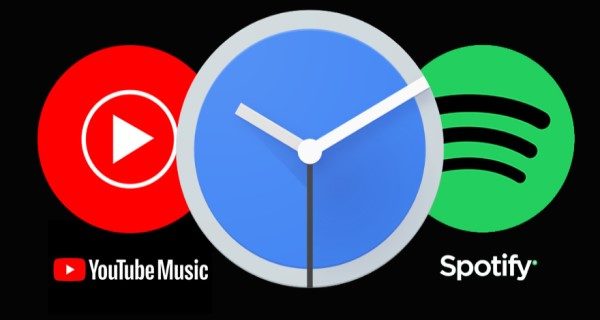
実際、Androidにプリロードされているアラームの着信音は、すべての人の好みに合うとは限りません。したがって、ほとんどの人はカスタムアラームトーンを設定することを好みます。同様に、Googleは次のサポートを購入しました 音楽警報 と Spotifyの統合 2018年7月に戻って、Clockアプリで。今、新しいv6.1のアップデートにより、Google Clockは、 Youtube MusicとPandora Musicのプレイリスト。
セットアップ 使用する 目覚まし時計アプリでSpotifyまたはYouTube Music とても簡単です。とはいえ、以下は、目覚まし時計アプリでSpotifyまたはYouTube Musicの曲を使用できる簡単な手順です。
あなたの時計をミュージカルにしましょう!
開始する前に、最新であることを確認してくださいGoogle Clockアプリのバージョン。そうでない場合は、Playストアにアクセスして更新してください。また、選択に応じて、SpotifyまたはYoutube Musicアプリをスマートフォンにインストールすることを忘れないでください。

1] に向かう Google Clockアプリ に移動し、 警報 タブ。
2] 編集するアラームをタップします。
3] 次に、 ベル型アラーム音アイコン 日選択ストリップのすぐ下に表示されます。そこでは、Soundifyタブとは別に、SpotifyとYoutube Musicと呼ばれる2つの追加のタブが表示されます。
4] Spotifyを使用するには–スワイプタブにスワイプして「接続する」をSpotifyアカウントとアラームに接続しますアプリ。完了すると、朝のプレイリストなどのおすすめが表示されます。さらに、を使用してお好みの音楽を検索できます 検索アイコン 下部に記載されています。トラック、アルバム、アーティスト、またはプレイリストをタップしてプレビューし、アラームとして選択できます。
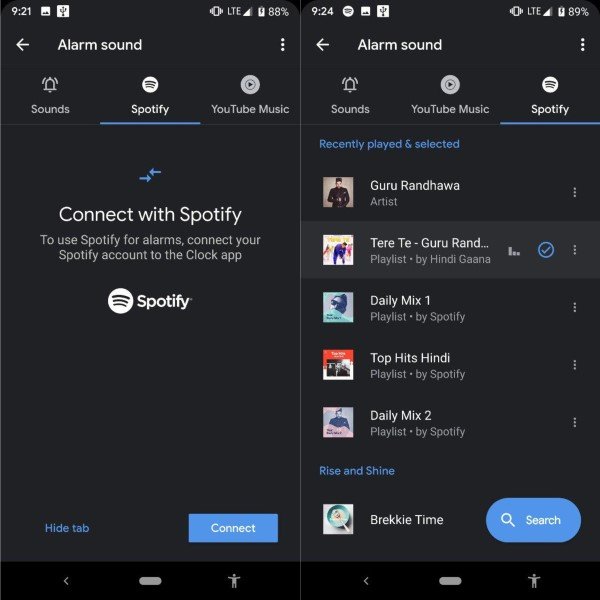
4] Youtube Musicを使用するには–右下のログインボタンを押しますYoutube Musicアカウントでログインするコーナー。アカウントが接続されると、最近再生された曲やお気に入りなどを見ることができます。必要に応じて、特定の音楽を検索することもできます。ただし、この機能を使用するにはYouTube Music Premiumが必要であることに注意してください。 Youtube Music Premiumをお持ちでない場合は、1か月の無料試用を利用するか、有料メンバーシップを選択できます。そうしないと、アラーム音にYouTube Musicを使用できなくなります。
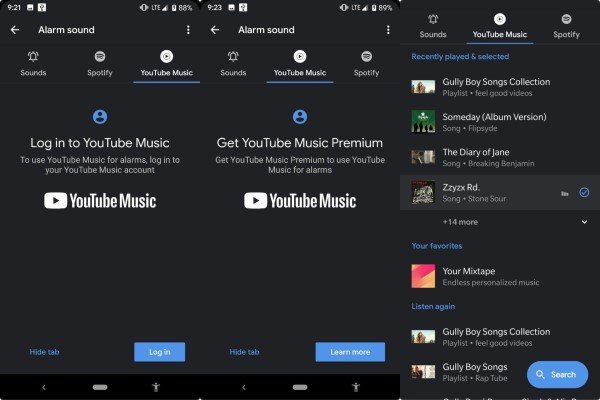
5]のいずれかで選択を行った後タブでは、[アラーム]タブに戻って、アラーム時間、バイブレーションモード、その他の設定をいじくり回すことができます。また、アラームをオフにしたりスヌーズしたりすると、タップすることができます プレイを続ける 聴き続けるためのボタン。
注:この機能を使用するには、スマートフォンで少なくともAndroid 5.0以降を実行している必要があります。
これは簡単なガイドでした 使用する 目覚まし時計アプリでSpotifyまたはYouTube Music。アラームチューンに使用するアプリを教えてください。質問がある場合は、コメントセクションからご連絡ください。より多くの記事をお楽しみに。





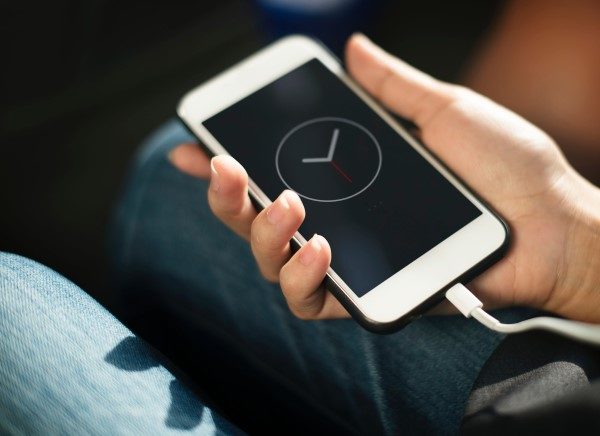






コメント